Con los cupones para móviles, puede crear promociones gráficas que se pueden enviar por SMS.
Procedimiento
- Herramientas de marketing del clic
- Cupones de Click Mobile
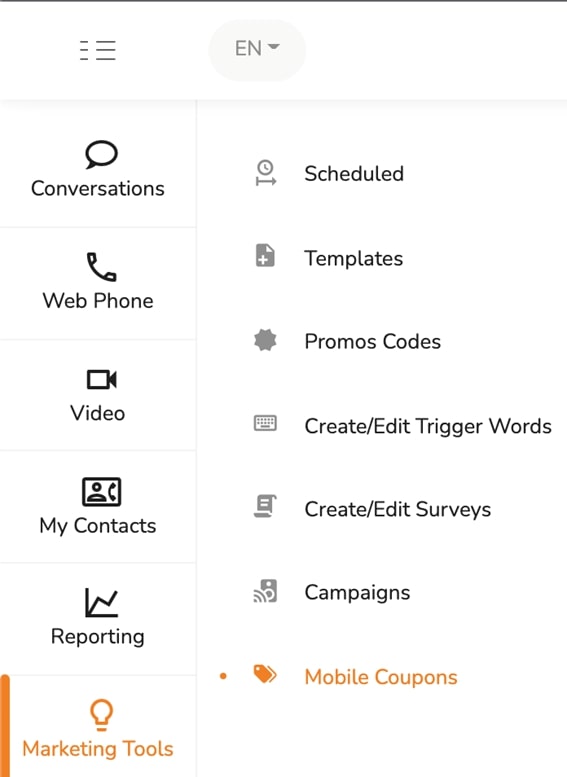
- Haga clic en Añadir nuevo cupón para móvil
- En el paso 1, haga clic en Mostrar/Ocultar opciones
- En el campo Nombre, introduzca un nombre para el cupón
- Proporcione una descripción para el cupón en el campo Descripción
- Si se selecciona Permitir sólo 1 canje por persona, en el campo Ciclo de canje, seleccione un ciclo de canje
- Activar o desactivar Permitir que los usuarios voten
- Para lanzar la campaña más tarde, haga clic en el campo Programado en y elija una fecha de lanzamiento
- Elija una combinación de colores
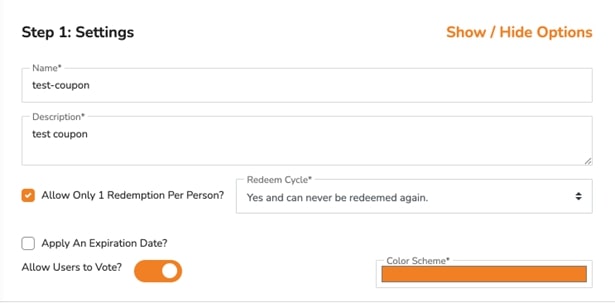
- En el paso 2, haga clic en Mostrar/Ocultar opciones
- Introduzca el texto de la cabecera en el campo Cabecera
- Introduzca el texto de la oferta en el campo Oferta
- (Opcional) Proporcione una descripción de la oferta
- Introduzca el texto del botón de canje
- Introduzca el texto del botón Votar arriba
- (Opcional) Añade el texto de la letra pequeña
- (Opcional) Añade el texto de la letra pequeña
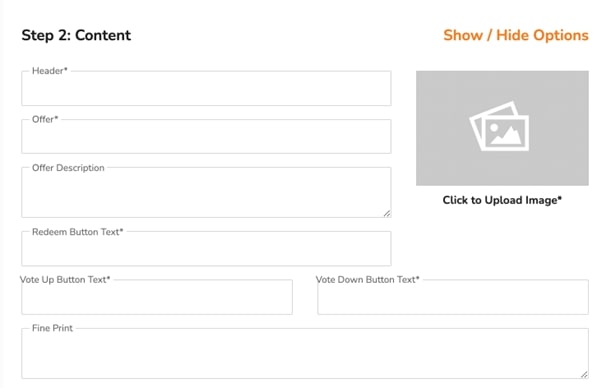
- En el paso 3, haga clic en Mostrar/Ocultar opciones
- Para añadir un enlace de llamada, seleccione Mostrar enlace de llamada e introduzca un número en el campo Número de llamada
- Para añadir un enlace a un sitio web, seleccione Mostrar enlace a sitio web e introduzca la URL del sitio web en el campo URL del sitio web
- Para añadir un enlace de Facebook, selecciona Mostrar enlace de Facebook e introduce la URL en el campo URL de Facebook
- Para añadir un enlace de Instagram, selecciona Mostrar enlace de Instagram e introduce la URL en el campo URL de Instagram
- Para añadir un enlace de dirección, seleccione Mostrar enlace de dirección e introduzca la URL en el campo URL de dirección
- (Opcional) Añade el texto de la letra pequeña
- (Opcional) Añade el texto de la letra pequeña
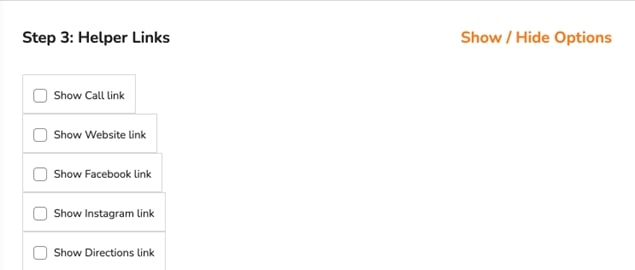
- En el paso 4, haga clic en Mostrar/Ocultar opciones
- Introduzca la acción de canje en el campo Acción de canje
- Introduzca el código de canje en el campo Código de canje
- Haga clic en Guardar
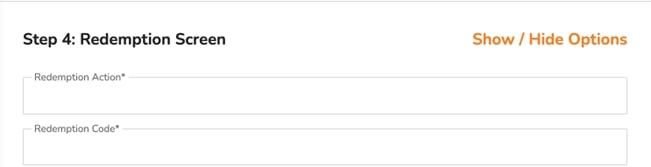




.svg)


.png)
.png)
.png)
.png)
.png)




